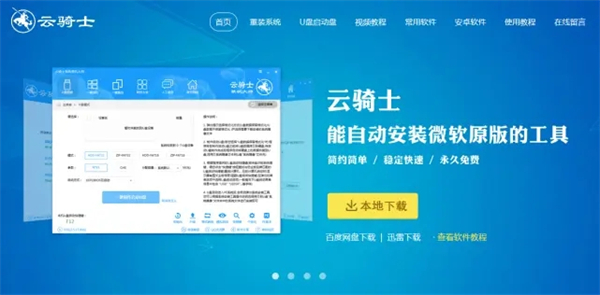UC浏览器APP是一款很多用户都会使用到的手机浏览应用,在操作手机时浏览器是必不可少的,因此很多用户会选择使用这款浏览应用。相信很多用户在操作浏览器的时候都会添加一些网页标签,添加之后方便以后浏览,这样的话我们还可以开启自动同步标签的功能,这样可以同步不同登录设备使用时收藏的网页标签,鉴于有的用户还不知道要怎么在这款软件中设置自动同步标签,那么接下来小编就跟大家分享一下具体的操作方法吧,感兴趣的朋友不妨一起来看看这篇方法教程。

1.首先第一步我们打开手机之后在手机界面中找到UC浏览器APP图标,点击进入到浏览器的主界面当中。
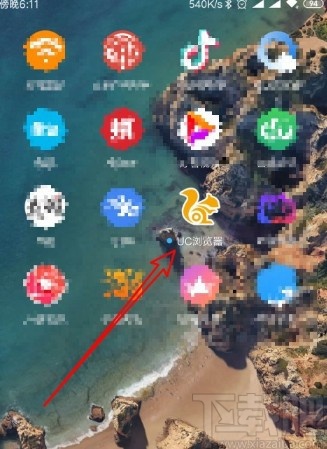
2.进入到这个应用的主界面之后,切换到个人中心界面,在右上角可以看到有设置图标,如下图中所示,点击进入到应用的设置界面。
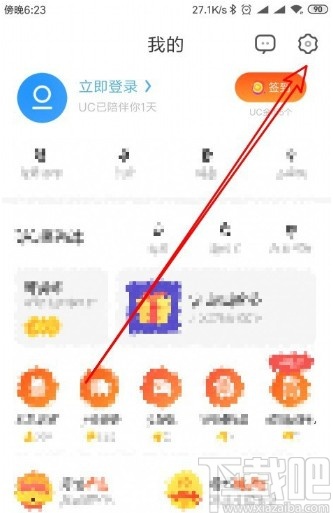
3.下一步点击进入到应用界面之后,我们找到云同步设置这个设置选项,找到之后点击进入到其中,如下图中所示。
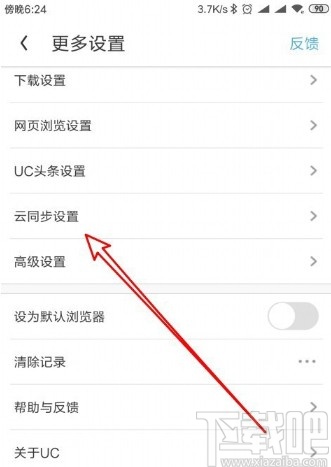
4.紧接着进入到云同步这个设置界面之后,我们找到其中的标签这个选项,将它右边的开关打开即可开启标签的云同步。
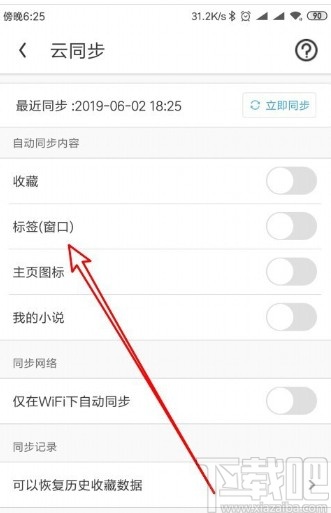
5.最后开启标签右边的开关之后,开关显示为蓝色,这样就表示已经成功开启自动同步标签的功能了,大家可以作为参考。
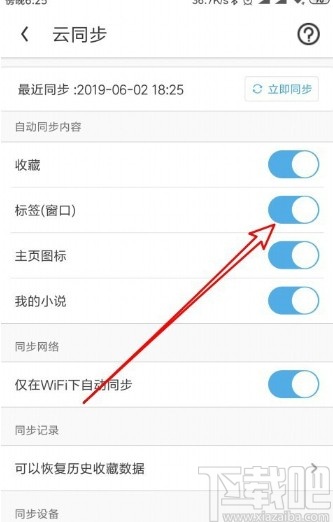
以上就是小编今天跟大家分享的使用UC浏览器APP的时候设置自动同步标签的具体操作方法,感兴趣的朋友不妨一起来看看这篇方法教程,希望这篇教程能帮到大家。